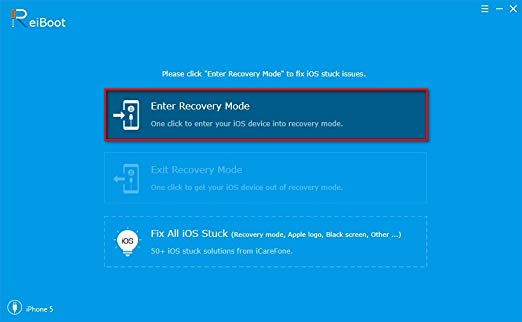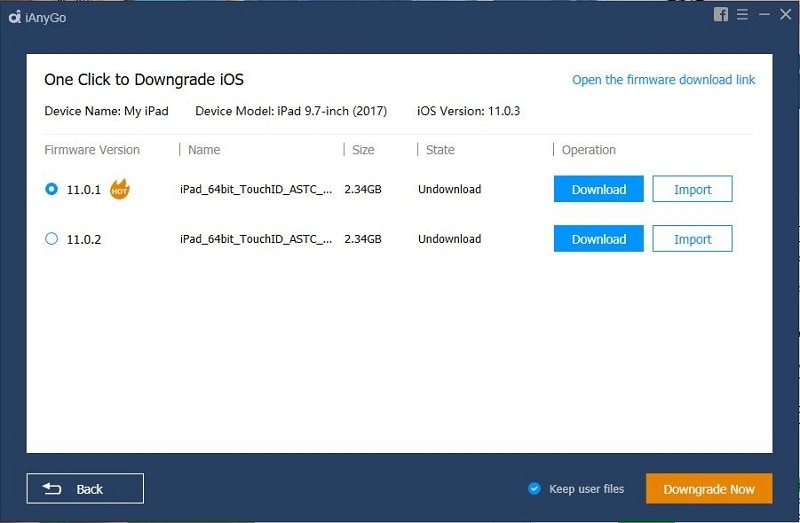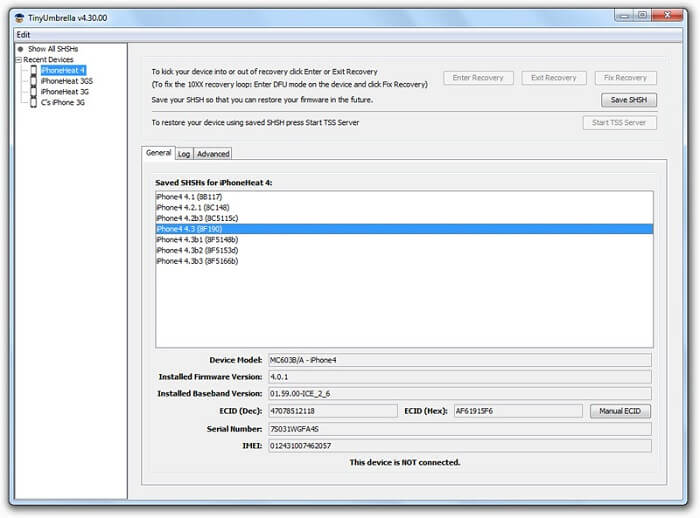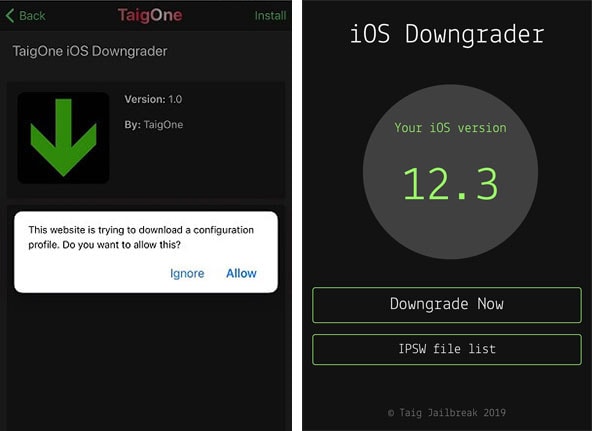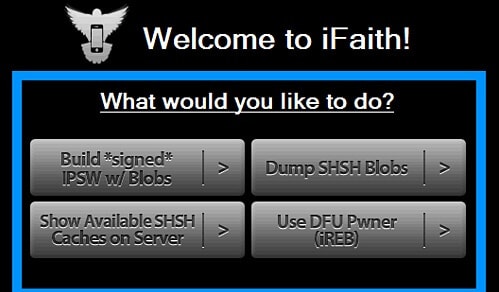iOS 13.6 Downgrade: Wie man es sicher und einfach macht
Viele Benutzer haben nach einem iOS 13.6-Update unerwünschte Störungen mit ihren iDevices. Lesen Sie weiter, um ein problemloses Downgrade von iOS 13.6 auf eine frühere stabile Version durchzuführen, und lassen Sie sich vom besten iOS-Downgrade-Tool helfen.

iOS 13 Downgrade
- Bereiten Sie sich auf das Downgrade vor
- Wie man iOS downgraded
- Tool-Auswahl für den Downgrade
- Downgradeprobleme beheben
- Downgrade schlägt immer fehl
- iOS hängt im Wiederherstellungs-/DFU-Modus/Apple-Logo fest
- Hängt bei "Versuch der Datenwiederherstellung"
- Downgrade mit iTunes fehlgeschlagen
- Steckt in einer Schleife fest beim Versuch der Wiederherstellung
- Downgrade funktioniert nicht mit SHSH
- Alle Daten nach der Herabstufung verloren
- Die Sicherung kann nach dem Downgrade nicht wiederhergestellt werden.
- Downgrade FAQs
- iOS-Tool gewinnen
Teil 1. Sind Sie gut auf das Downgrade von iOS 13.6 vorbereitet?
Das letzte iOS-Update wurde veröffentlicht, aber die Benutzer beschweren sich bereits über einige seiner Fehler. Um diese Probleme zu überwinden, könnten Sie ein iOS 13.6-Downgrade in Betracht ziehen. Allerdings sollten Sie einen Schritt zurücktreten und die Auswirkungen verstehen. Ein Downgrade könnte zum Beispiel alle vorhandenen Daten auf Ihrem Telefon, einschließlich Ihrer Fotos, Apps, Kontakte usw., löschen. Daher ist es wichtig, die erforderlichen Vorsichtsmaßnahmen zu treffen, bevor Sie ein iOS 13.6-Update auf dem iPhone rückgängig machen.
1.1 Sichern Sie Ihr Gerät
Dies ist die wichtigste Sache, die Sie beachten sollten, bevor Sie ein Downgrade von iOS 13.6 auf eine frühere stabile Version durchführen. Wenn wir ein iOS-Gerät downgraden, kann es dazu führen, dass alle darin gespeicherten Daten gelöscht werden. Von Mediendateien bis hin zu App-Daten - Sie könnten dabei alle vorhandenen Inhalte auf Ihrem Telefon verlieren. Daher ist der beste Weg, um zu erfahren, wie man ein Downgrade von iOS 13.6 auf eine stabile Version durchführt, ein Backup Ihres Telefons. Auf diese Weise können Sie nach Abschluss des Downgrades Ihre wichtigen Daten leicht wiederherstellen, indem Sie die Sicherung wiederherstellen.

iDevice mit Dr.Fone sichern
- Schließen Sie Ihr iPhone oder iPad an den Computer an.1
- Wählen Sie die Art der Daten manuell aus, oder wählen Sie alle aus.2
- Klicken Sie auf die Schaltfläche "Backup", um Gerätedaten lokal zu sichern.3
Einzigartige Merkmale:
- Sichern Sie ein komplettes iOS-Gerät, einschließlich seiner Kontakte, Anrufprotokolle, Nachrichten, Fotos, Videos usw.
- Sichern und stellen Sie Ihre Daten von einem Gerät auf ein anderes (oder von einer iOS-Version auf eine andere) ohne jegliche Kompatibilitätsprobleme wieder her.
- Extrahieren Sie ein vorhandenes iCloud- oder iTunes-Backup und stellen Sie es auf dem Gerät unserer Wahl wieder her.
- Vorschau von Daten aus einer Sicherungsdatei, um sie selektiv wiederherzustellen. Vorhandene Daten werden bei der Wiederherstellung der Sicherung beibehalten.

iDevice mit iTunes sichern
- Starten Sie eine aktualisierte Version von iTunes und verbinden Sie das iOS-Gerät damit. 1
- Gehen Sie zu seiner Registerkarte "Zusammenfassung" und finden Sie die entsprechende Option unter der Registerkarte "Sicherungen".2
- Klicken Sie auf die Schaltfläche "Jetzt sichern" und bestätigen Sie Ihre Wahl, um das Backup Ihres Geräts zu speichern.3
Dinge, die zu beachten sind:
- iTunes kann eine Sicherung einer höheren Version nicht in einer niedrigeren Version wiederherstellen. Daher müssen Sie vor dem Upgrade auf iOS 13.6 ein Backup Ihres Geräts erstellen.
- Keine Bestimmung zur Vorschau der Daten und zur selektiven Wiederherstellung der Daten.
- iTunes löscht die vorhandenen Daten auf Ihrem iPhone und stellt gleichzeitig ein Backup wieder her.
1.2 Verstehen Sie das Zeitlimit für die Herabstufung von iOS 13.6
Der gesamte Prozess des Downgrades einer iOS-Version ist zeitkritisch, was vielen Anwendern nicht bewusst ist. Lassen Sie uns darüber im Detail sprechen.
- Wenn Sie eine Version von iOS 13.6 installiert haben, können Sie jederzeit ein Downgrade von iOS 13.6 auf eine frühere stabile Version durchführen (bis die offizielle öffentliche Version von iOS 13.6 veröffentlicht wird).
- Nach der Veröffentlichung der stabilen öffentlichen iOS 13.6-Version haben Sie nur 14 Tage Zeit, Ihr Gerät auf eine bestehende iOS 13.5-Version herunterzustufen.
- Da die Betaversion von iOS 13.6 für Entwickler am 30. Juni 2020 veröffentlicht wurde, ist ein Downgrade ab sofort möglich.
1.3 Wählen Sie die richtige Version für ein Downgrade von iOS 13.6
Im Idealfall können Sie nur ein Downgrade von iOS 13.6 auf eine frühere stabile Version durchführen. Wenn Sie zum Beispiel ein Downgrade von iOS 13.6 durchführen möchten, können Sie nur auf die vorherige stabile Version zurückgehen, die von Apple signiert ist. In diesem Fall ist es iOS 13.5.1. Apple hat iOS 13.5.1 im Juni 2020 als die letzte stabile iOS-Version veröffentlicht. Daher können Sie ein iOS 13.6-Update auf dem iPhone zu einer bestehenden stabilen iOS 13.5.1-Version ab sofort rückgängig machen.
1.4 Wissen, wie man ein Downgrade auf eine nicht mehr von Apple signierte Version durchführt (falls notwendig)
Wie Sie wissen, müssen Sie für ein Downgrade von iOS 13.6 innerhalb von 14 Tagen nach der offiziellen Veröffentlichung die erforderlichen Schritte einleiten. Außerdem können Benutzer nur auf eine frühere stabile Version zurückrollen, d.h. auf iOS 13.5.1. Wenn Sie jedoch die 14-tägige Frist überschritten haben und ein Downgrade auf eine nicht mehr von Apple signierte Version durchführen möchten, müssen Sie ein Tool eines Drittanbieters verwenden. Mit der Unterstützung von Werkzeugen wie TinyUmbrella oder TaigOne Downgrader können Sie jede unterstützte iOS-Version auf dem Gerät installieren. Sie ahmen die Apple-Signatur nach, so dass wir eine personalisierte Firmware (iOS-Version) auf iDevices installieren können.
Allerdings wäre der gesamte Prozess ziemlich technisch und könnte keine positiven Ergebnisse bringen. Da diese Werkzeuge von Drittanbietern von Apple nicht unterstützt werden, müssen Sie Ihr Gerät dafür aus dem Gefängnis werfen. Dies wird nicht empfohlen, da es die Garantie Ihres Geräts beeinträchtigt und Sie nicht mehr den Zugang zu den offiziellen iOS-Versionen haben würden. Außerdem wird Ihr Gerät dadurch für unerwünschte Sicherheitsbedrohungen anfällig.
Teil 2. Sicheres Downgrade von iOS 13.6
Wenn Sie nun alle Voraussetzungen für ein Downgrade von iOS 13.6 kennen, können Sie Ihre Anforderungen problemlos erfüllen. Im Idealfall können Sie die Unterstützung von iTunes oder einem anderen Tool eines Drittanbieters in Anspruch nehmen, um zu erfahren, wie Sie ein Downgrade von iOS 13.6 durchführen können. Stellen Sie in jedem Fall sicher, dass vorher ein Backup Ihres Geräts gepflegt wird. Um Ihnen die Sache zu erleichtern, haben wir zwei Lösungen für ein Downgrade von iOS 13.6 bereitgestellt.
2.1 Ein-Klick-Lösung für das Downgrade von iOS 13.6 beta
Schritte zum Downgrade von iOS 13.6:
- Verbinden Sie Ihr iOS-Gerät mit dem PC und starten Sie Dr.Fone.
- Klicken Sie auf das Modul "Reparieren" und gehen Sie auf die iOS-Reparatur-Option.
- Wählen Sie einen der beiden Modi und bestätigen Sie Ihre Wahl, indem Sie die angezeigte iOS 13-Version auswählen und auf "Start" klicken.
- Lehnen Sie sich zurück und warten Sie eine Weile, da die Anwendung anfangen würde, die kompatible Firmware für Ihr iOS-Gerät herunterzuladen.

Dr.Fone - Systemreparatur (iOS)
- Führen Sie ein Downgrade von iOS durch Flashen der vorherigen Firmware durch.
- Kann auch iOS auf Ihren iDevices aktualisieren.
- Keine Abhängigkeit von iTunes.
- Beheben Sie alle iOS-Systemprobleme wie Einfrieren von iOS, weißes Apple-Logo usw.
2.2 Downgrade von iOS 13.6 mit iTunes
Es gibt jedoch viele Benutzer, die die Unterstützung von iTunes in Anspruch nehmen möchten, um dasselbe zu tun. Sie können zwar ein Downgrade von iOS 13.6 mit iTunes durchführen, aber es hat seine eigenen Nachteile. Zum Beispiel könnten Sie am Ende die vorhandenen Daten auf Ihrem Telefon verlieren, da es Ihr Gerät auf seine Werkseinstellungen zurücksetzen würde. Der Prozess ist auch ein wenig technisch und Sie könnten dabei Ihr Gerät beschädigen.
Was Sie brauchen:
- Die neueste Version von iTunes
- IPSW-Datei des neusten iOS 13
Schritte zum Downgrade von iOS 13.6 mit iTunes
- Zuvor sollte der Dienst Find my iPhone auf Ihrem Gerät ausgeschaltet werden. Um dies zu tun, entsperren Sie ihn und gehen Sie zu seinen iCloud-Einstellungen --> Mein iPhone finden, um ihn zu deaktivieren. Sie müssen Ihre Apple-ID und Ihr Passwort eingeben, um dies zu bestätigen.
- Verbinden Sie nun Ihr iOS-Gerät mit dem System und starten Sie eine aktualisierte Version von iTunes darauf. Klicken Sie auf das Gerätesymbol und wählen Sie Ihr iPhone/iPad aus.
- Gehen Sie auf die Registerkarte "Zusammenfassung" und halten Sie die Optionstaste (auf dem Mac) oder die Umschalttaste (unter Windows) gedrückt, während Sie auf die Schaltfläche "Aktualisieren" klicken.
- Dadurch wird ein Browser-Fenster geöffnet, in dem Sie zu dem Ort gehen können, an dem die heruntergeladene IPSW-Datei gespeichert ist.
- Wählen und laden Sie die IPSW-Datei in iTunes und bestätigen Sie Ihre Wahl, um das angeschlossene Gerät zwangsweise zu aktualisieren. Warten Sie eine Weile und lassen Sie iTunes das iOS 13.6-Downgrade durchführen.
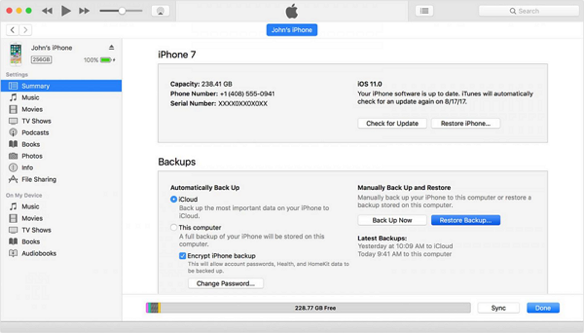
Teil 3. Beste iOS 13.6-Downgradewerkzeuge
Wie Sie sehen können, kann es manchmal schwierig sein, ein iOS 13.6-Update auf dem iPhone oder iPad rückgängig zu machen. Um den gesamten Prozess zu vereinfachen, gibt es eine Menge Tools von Drittanbietern, die Sie ausprobieren können. Mit ihnen können Sie nicht nur ein Downgrade von iOS 13.6 ohne Datenverlust durchführen, sondern auch bessere Ergebnisse erzielen. Außerdem können Sie, wenn Sie ein fehlerhaftes Gerät haben, sogar ein Downgrade auf eine beliebige frühere iOS-Version durchführen. Lassen Sie uns mehr über die Funktionen und die Flexibilität einiger dieser leicht erhältlichen Tools erfahren.
3.1 Downgrading-Tools für gewöhnliche Menschen (schnell und einfach zu benutzen)
Wenn Sie ein Anfänger sind und nicht viel technisches Wissen über das iOS-Downgrading haben, dann sollten Sie sich für eines der folgenden Tools entscheiden.
3.2 Herabstufung von Tools für technisch versierte Benutzer (komplex, aber kann mehr erreichen)
Wenn Sie mehr Flexibilität mit Ihrem Gerät wünschen und über angemessene technische Erfahrung verfügen, dann können Sie auch einige dieser Optionen erkunden.
Was sind SHSH-Blobs für das iPhone?
Sowohl SHSH- als auch SHSH2-Blobs beziehen sich auf digitale Signaturen, die von Apple auf den jeweiligen IPSW-Dateien bereitgestellt werden. Dadurch wird die Authentizität der IPSW-Dateien geschützt und es wird nur signierte Software auf dem Gerät installiert. Wenn Apple eine neue iOS-Version herausgibt, hört es auf, die vorherige Version zu signieren. Auf diese Weise müssen die Benutzer auf die neueste öffentliche iOS-Version aktualisieren. Hier werden zuvor gespeicherte SHSH-Blobs verwendet, um diese Signaturen zu fälschen, um unsere Geräte herunterzustufen.
Teil 4. iOS 13.6 Fehlerbehebung beim Downgrading
4.1 iOS 13.6 Downgrade mehrfach fehlgeschlagen
Dies ist eines der häufigsten Probleme, mit denen Benutzer beim Herunterstufen ihres iOS-Geräts konfrontiert werden. Die Chancen stehen gut, dass der Prozess während des Downgrades Ihres Gerätes zwischendurch unerwartet abbricht.
Das passiert, wenn wir versuchen, das Gerät auf eine inkompatible iOS-Version herunterzustufen. Auch eine fehlerhafte Internetverbindung oder ein geringer freier Speicherplatz auf dem Gerät kann dies auslösen.
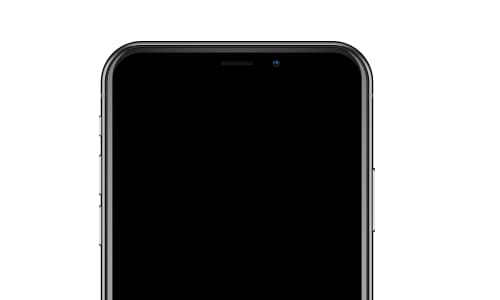
Schnelle Lösungen:
- Prüfen Sie die iOS-Version: Wenn Sie versuchen, Ihr Gerät auf eine iOS-Version herunterzustufen, die es nicht mehr unterstützt, könnten Sie natürlich auf ungewollte Probleme stoßen. Im Idealfall sollten Sie versuchen, ein Downgrade von iOS 13.6 auf eine frühere Version wie iOS 13.5.1 und nicht auf eine andere vorhandene Version durchzuführen.
- Eine stabile Internetverbindung haben: Eine weitere prominente Ursache für diesen Fehler ist eine inkonsistente Internetverbindung. Er tritt auf, wenn der Download des iOS-Updates zwischendurch (aufgrund einer schlechten Verbindung) angehalten wird. Stellen Sie daher sicher, dass das Gerät an eine funktionierende und schnelle Internetverbindung angeschlossen bleibt, um ein nahtloses Downgrade zu ermöglichen. Sie können zu den WiFi-Einstellungen Ihres Telefons gehen, um dies weiter zu diagnostizieren.
4.2 iOS im Wiederherstellungs-/DFU-Modus/Apple-Logo stecken geblieben
Während des Herunterstufens Ihres Geräts könnte Ihr Telefon im Wiederherstellungsmodus, im Apple-Logo oder im DFU-Modus-Bildschirm stecken bleiben. Die Situation mag etwas mühsam erscheinen, aber Sie können versuchen, sie in den meisten Fällen durch einen gewaltsamen Neustart Ihres Telefons zu lösen.
Bei der Herabstufung von einer instabilen Betaversion wurde der Download-Prozess des Firmware-Updates zwischenzeitlich angehalten, oder es gab andere Probleme mit der Firmware.

Schnelle Lösungen:
- Starten Sie Ihr Gerät zwangsweise neu: Durch die Anwendung der richtigen Tastenkombinationen können wir ein iOS-Gerät zwangsweise neu starten und dieses Problem lösen. Da es den aktuellen Leistungszyklus des Geräts zurücksetzt, wird es auch als Soft-Reset bezeichnet. Wenn Sie ein iPhone 6s oder ein Telefon der älteren Generation besitzen, dann drücken Sie die Power- und Home-Taste mindestens 10 Sekunden lang. Benutzer mit einem iPhone 7 oder iPhone 7 Plus können die Power- und die Volume Down-Taste drücken. Drücken Sie sie so lange, bis Ihr Telefon neu gestartet wird. Bei iPhone 8 und neueren Versionen müssen Sie zuerst schnell die Taste Lautstärke hochdrücken. Lassen Sie sie los und drücken Sie schnell die Taste "Lautstärke herunter". Halten Sie anschließend die Seitentaste gedrückt und lassen Sie sie los, sobald das Telefon neu startet.
- Verbinden Sie es mit iTunes: Falls Ihr Telefon im Wiederherstellungs- oder DFU-Modus feststeckt und Sie es nicht mit iTunes verbunden haben, dann tun Sie dasselbe. Im Handumdrehen erkennt iTunes automatisch, dass sich Ihr Gerät im Wiederherstellungsmodus befindet und zeigt die folgende Eingabeaufforderung an. Bestätigen Sie einfach Ihre Wahl und stellen Sie Ihr Gerät auf die Werkseinstellungen zurück, um dies zu beheben.
4.3 iOS 13.6 Downgrade bleibt bei "Versuch der Datenwiederherstellung" hängen
Der letzte Schritt im Downgrading-Prozess ist die Wiederherstellung der vorhandenen Daten auf dem Gerät. Dabei könnte das Gerät jedoch im Prozess stecken bleiben und in der gleichen Schleife enden.
Eine inkompatible iOS-Version, lockere Verbindungen, ein kaputtes Gerät, fehlender freier Speicherplatz oder ein anderes damit zusammenhängendes Problem.
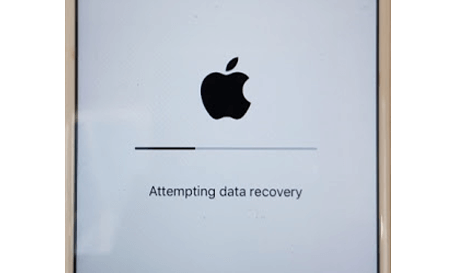
Schnelle Lösungen:
- Kontrollieren Sie, ob Ihr iPhone/iPhone-Gefängnis gebrochen ist: Meistens erhalten Benutzer diesen Fehler, während sie ein iOS 13.6-Downgrade auf einem Gerät mit einem Gefängnisausbruch durchführen. Wenn Ihr Gerät jailbroken ist, sollten Sie iTunes nicht zum Downgraden verwenden. Verwenden Sie stattdessen ein leicht verfügbares Werkzeug wie iFaith oder TinyUmbrella, um dasselbe zu tun.
- Starten Sie Ihr iPhone im Wiederherstellungsmodus: Sie können auch die Unterstützung von iTunes in Anspruch nehmen und Ihr Gerät im Wiederherstellungsmodus booten, um dieses Problem zu lösen. Starten Sie dazu einfach iTunes auf Ihrem System und verbinden Sie Ihr Telefon damit. Nun starten Sie Ihr Gerät mit den richtigen Tastenkombinationen gewaltsam neu (bereits oben aufgeführt). Anschließend wird iTunes erkennen, sobald Ihr Telefon im Wiederherstellungsmodus startet. Wenn Sie die folgende Aufforderung erhalten, klicken Sie auf die Schaltfläche "Wiederherstellen", um Ihr Gerät zurückzusetzen.
4.4 iOS 13.6 Ein Downgrade mit iTunes wird nicht funktionieren
Die meisten Benutzer nehmen die Unterstützung von iTunes (und einer IPSW-Datei) in Anspruch, um ein Downgrade von iOS 13.6 durchzuführen. Wenn es jedoch ein Problem mit der Datei, Ihrem Gerät oder iTunes gibt, funktioniert der Prozess möglicherweise nicht.
Eine nicht unterstützte Version von iTunes, eine beschädigte IPSW-Datei oder ein Konflikt mit dem Gerät selbst können zu diesem Fehler führen.
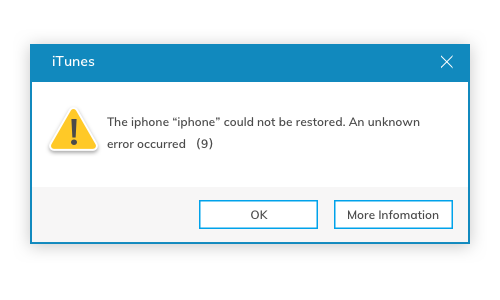
Schnelle Lösungen:
- Prüfen Sie die IPSW-Datei: Stellen Sie zunächst sicher, dass Sie die richtige IPSW-Datei von einer vertrauenswürdigen Quelle heruntergeladen haben. Außerdem sollte die IPSW-Datei mit Ihrem iOS-Gerät kompatibel sein, sonst könnten Sie mit diesem Problem konfrontiert werden.
- Find my iPhone deaktivieren: Bevor Sie Ihr Gerät an iTunes anschließen, stellen Sie sicher, dass die Funktion "Mein iPhone suchen" darin deaktiviert ist. Gehen Sie dazu zu den iCloud-Einstellungen --> Mein iPhone finden und schalten Sie diese Funktion einfach aus. Dies wird keinen Konflikt verursachen, wenn Sie ein iOS 13.6-Update auf dem iPhone rückgängig machen.
- iTunes aktualisieren: Selbstverständlich sollten Sie eine aktualisierte Version von iTunes verwenden, um ein Downgrade von iOS 13.6 durchzuführen. Starten Sie einfach iTunes auf Ihrem System und gehen Sie zu Hilfe > Suchen Sie nach Updates. Dadurch prüft iTunes auf alle verfügbaren Updates. Nach Beendigung des Updates können Sie Ihr System neu starten und Ihr Gerät wieder anschließen.
4.5 iPhone steckt in einer Schleife fest und versucht, während des Downgrades wiederherzustellen
Beim Wiederherstellen des Geräts während des Downgrading-Prozesses kann Ihr Gerät stecken bleiben. Es kann zum Beispiel in einer Neustartschleife stecken bleiben, wodurch Sie keinen Zugriff auf das Gerät erhalten.
Mangel an freiem Speicherplatz auf dem Gerät, beschädigter Speicherplatz, unvollständige Aktualisierung, schlechte Nutzung von IPSW-Dateien oder andere Kompatibilitätsprobleme.
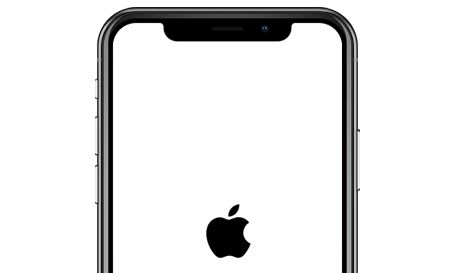
Schnelle Lösungen:
- Erzwingen Sie einen Neustart Ihres Geräts: Dadurch wird der aktuelle Leistungszyklus Ihres Geräts zurückgesetzt und Sie können kleinere Probleme in diesem Zusammenhang beheben. Dazu müssen Sie bestimmte Tasten auf Ihrem Gerät drücken. Die richtigen Tastenkombinationen zum Erzwingen des Neustarts eines Geräts haben wir bereits in den vorherigen Abschnitten aufgeführt.
- Starten Sie den Prozess neu: Wenn der Herabstufungsprozess zwischenzeitlich angehalten wurde und Ihr Telefon immer wieder neu startet, dann erzwingen Sie zuerst einen Neustart. Verbinden Sie es nun mit iTunes oder verwenden Sie ein beliebiges anderes Tool eines Drittanbieters, um ein iOS 13.6-Update auf dem iPhone wieder rückgängig zu machen.
- Verwenden Sie ein Tool von Drittanbietern: Wenn nichts anderes zu funktionieren scheint, sollten Sie die Verwendung eines speziellen iOS-Reparaturwerkzeugs wie Dr.Fone - Systemreparatur (iOS) in Betracht ziehen. Es kann alle Arten von Problemen im Zusammenhang mit iOS und iTunes beheben, ohne Ihrem Gerät Schaden zuzufügen. Starten Sie einfach die Anwendung und befolgen Sie einen einfachen Klick-Through-Prozess, um Ihr Telefon aus der Schleife zu nehmen und es auf eine stabile iOS-Version herunterzustufen.
4.6 iOS 13.6 Downgrade funktioniert nicht mit SHSH
SHSH-Blobs sind Apple-Signaturen, die für ein zeitnahes Downgrade von iOS 13.6 benötigt werden. Ihr Fehlen oder eine falsche SHSH-Entität kann den Herabstufungsprozess manipulieren.
Ein falscher SHSH-Blob, eine korrupte Einheit durch einen Drittanbieter-Dump oder ein abgelaufener SHSH-Blob können einige der Hauptgründe dafür sein.
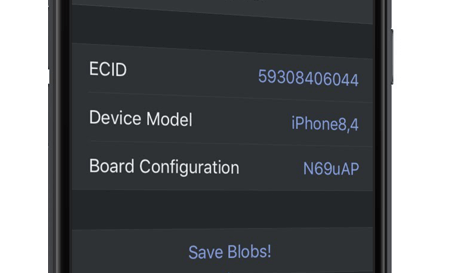
Schnelle Lösungen:
- Verwenden Sie einen SHSH-Blobs-Dumper: Es gibt Tonnen von leicht erhältlichen SHSH-Dumpern von Drittanbietern (wie iFaith), die Sie ausprobieren können. Die meisten dieser Anwendungen erfordern jedoch ein Gerät, das aus dem Gefängnis ausgebrochen ist. Sie können Ihr Gerät einfach anschließen oder sein Modell zur Verfügung stellen, um einen idealen SHSH-Blob zu erhalten.
- Besorgen Sie sich den SHSH-Blob Ihres Geräts: Sie können Ihr iPhone/iPad mit dem System verbinden und iTunes darauf starten. Wählen Sie Ihr Gerät aus und gehen Sie zu dessen Zusammenfassung. Klicken Sie einige Male auf das Feld "Seriennummer", bis die ECID-Nummer angezeigt wird. Kopieren Sie nun den ECID-Code und gehen Sie zu einer beliebigen Online-Quelle, um ihn in einen hexadezimalen Code umzuwandeln.
- Verwenden Sie ein Tool von Drittanbietern: Wenn nichts anderes zu funktionieren scheint, sollten Sie die Verwendung eines speziellen iOS-Reparaturwerkzeugs wie Dr.Fone - Systemreparatur (iOS) in Betracht ziehen. Es kann alle Arten von Problemen im Zusammenhang mit iOS und iTunes beheben, ohne Ihrem Gerät Schaden zuzufügen. Starten Sie einfach die Anwendung und befolgen Sie einen einfachen Klick-Through-Prozess, um Ihr Telefon aus der Schleife zu nehmen und es auf eine stabile iOS-Version herunterzustufen. Dann kopieren Sie den hexadezimalen Code und gehen Sie zu jeder frei verfügbaren SHSH-Blob-Quelle oder jedem frei verfügbaren SHSH-Blob-Saver. Geben Sie den Code ein und geben Sie Einzelheiten über Ihr Gerät an, um den SHSH-Blob herunterzuladen.
4.7 Alle Daten sind nach dem Downgrade von iOS 13.6 verloren
Dies ist einer der schlimmsten Albträume für jeden iOS-Benutzer. Nach Abschluss des Downgrades besteht die Gefahr, dass Sie am Ende alle gespeicherten Fotos, Videos, Kontakte, Nachrichten und andere wichtige Dateien von Ihrem Telefon verlieren.
Der Prozess könnte zwischendurch angehalten werden, ein korruptes Gerät, schlechte Firmware und so weiter. Ein Upgrade auf eine instabile Betaversion von iOS kann ebenfalls Datenverlust auf Ihrem Gerät verursachen.
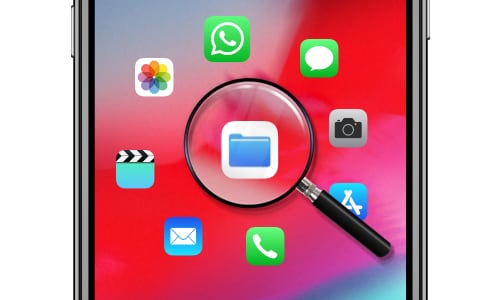
Schnelle Lösungen:
- Verwenden Sie so schnell wie möglich ein Datenwiederherstellungs-Tool: Wenn Sie einen unerwünschten Datenverlust auf Ihrem Gerät erlitten haben, dann nehmen Sie die Unterstützung eines iOS-Datenwiederherstellungsprogramms in Anspruch. Als Teil des Dr.Fone-Toolkits ist es eines der ersten und erfolgreichsten Datenrettungstools für iOS-Geräte. Sie müssen nur Ihr Gerät anschließen und die Anwendung starten. Folgen Sie einem einfachen Click-Through-Prozess, um alle Arten von verlorenen oder gelöschten Daten von Ihrem Gerät zu extrahieren. Die Anwendung ermöglicht Ihnen eine Vorschau der extrahierten Daten, so dass Sie diese selektiv an einem Ort Ihrer Wahl speichern können.
4.8 Die Sicherung kann nach einem iOS 13.6-Downgrade nicht wiederhergestellt werden
Selbst nach dem Verlust ihrer Daten während des Downgrades eines iOS-Geräts versuchen die Benutzer, eine vorhandene Sicherung wiederherzustellen. Leider gibt es Zeiten, in denen das vorherige iTunes- oder iCloud-Backup auf dem heruntergestuften Gerät nicht mehr wiederhergestellt werden kann.
Das Problem tritt in der Regel aufgrund eines Kompatibilitätsproblems zwischen verschiedenen iOS-Versionen auf. Sie hätten zum Beispiel die Sicherung Ihres Geräts nehmen können, als es auf einer anderen iOS-Version lief, und jetzt versuchen Sie, es auf einer nicht unterstützten iOS-Version wiederherzustellen.
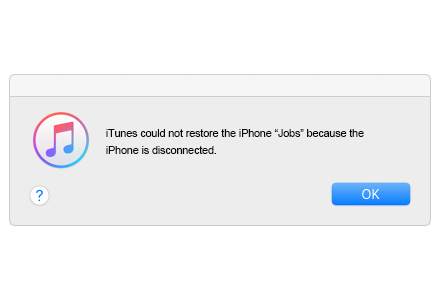
Schnelle Lösungen:
- Sie können eine frühere iTunes- oder iCloud-Sicherung mit einem iOS-Wiederherstellungstool laden und sogar eine Vorschau der Daten auf der Benutzeroberfläche anzeigen. Um zum Beispiel ein iCloud-Backup wiederherzustellen, müssen Sie sich einfach in Ihren iCloud-Account einloggen. Die Anwendung listet die verfügbaren Backup-Dateien auf, damit Sie eine ideale Option auswählen können. Auf diese Weise können Sie Ihre Daten einfach wiederherstellen, ohne den vorhandenen Inhalt auf Ihrem Gerät zu löschen.
Teil 5. FAQs zum iOS 13.6 Downgrade
?Ist ein Downgrade von iOS möglich?
Ja, Sie können ein Downgrade von iOS auf eine frühere, von Apple signierte Version durchführen. Benutzer erhalten 14 Tage nach einer öffentlichen, offiziellen Veröffentlichung die Möglichkeit, dies zu tun. Wenn Sie Ihr Gerät auf eine Beta-Version aktualisiert haben, können Sie problemlos auf eine stabile Version zurückstufen (bis 14 Tage nach der Veröffentlichung der stabilen Version).
?How to install an older version of iOS?
Es gibt alle Arten von Möglichkeiten, ein iOS 13.6-Update auf dem iPhone rückgängig zu machen. Wenn Sie möchten, können Sie die Unterstützung von iTunes in Anspruch nehmen, um das gleiche zu tun. Um ein Downgrade von iOS 13.6 ohne Datenverlust durchzuführen, sollten Sie jedoch die Verwendung eines anspruchsvolleren Tools wie Dr.Fone - Systemreparatur (iOS) in Betracht ziehen. Falls Sie ein defektes Gerät haben, können Sie sogar Werkzeuge wie TinyUmbrella ausprobieren.
?Was bedeutet ein unterschriebenes IPSW?
Wenn wir eine iOS-Version auf dem Gerät installieren, fragt der Apple-Server nach einer digitalen Signatur zur Authentifizierung. Eine signierte IPSW-Datei hätte eine von Apple ausgestellte verifizierte Signatur, die es uns ermöglicht, das Gerät ohne Probleme zu aktualisieren/abzustufen. Wenn eine IPSW-Datei also nicht von Apple signiert ist, wird sie vom Server nicht erkannt und der Upgrade-/Downgrade-Prozess wird nicht abgeschlossen.
?Können Sie SHSH-Blobs speichern, nachdem Apple aufhört zu signieren?
Es gibt alle Arten von SHSH-Dumps und leicht verfügbare Werkzeuge von Drittanbietern, die uns helfen können, Apples Signatur zu erzwingen und SHSH-Blobs zu erstellen, selbst wenn Apple sie nicht mehr signiert. Sie sollten jedoch wissen, dass Apple die Authentifizierung solcher SHSH-Blobs jederzeit widerrufen kann. Um dies zu tun, benötigen Sie ein Gerät, das aus dem Gefängnis ausgebrochen ist, und müssen ein spezielles Werkzeug wie iFaith oder FutureRestore verwenden.
?Wie kann man dem Apple Beta-Software-Programm beitreten und es wieder verlassen?
Das Apple Beta Software-Programm lässt uns die Beta-Versionen von iOS vor der öffentlichen Verfügbarkeit testen. Sie können dem Programm jederzeit beitreten oder es verlassen, ohne etwas auszugeben. Wenn Sie es verlassen wollen, dann gehen Sie zum Abschnitt Unenroll der Webseite.
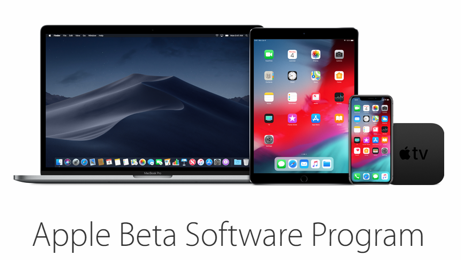
?Kann ich ein Downgrade auf ein unsigniertes iOS durchführen?
Im Idealfall können Sie Ihr Gerät nicht auf eine unsignierte iOS-Version zurückstufen. Das liegt daran, dass der Apple-Server Ihre Download-Anforderung ohne einen gültigen SHSH-Blob nicht authentifiziert. Deshalb nehmen Benutzer die Hilfe eines zuvor gespeicherten SHSH-Blobs in Anspruch, um das gleiche zu tun. Sie können auch ein Downgrading-Tool eines Drittanbieters verwenden, um dies ebenfalls zu tun.
?Wie kann ich ein Upgrade von iOS 13.6 auf iOS 13.5 durchführen?
Wenn Sie bereits die Version iOS 14 auf Ihrem Gerät installiert haben, können Sie einfach auf eine stabile iOS 13-Version zurückstufen. Dazu können Sie die Unterstützung von iTunes oder einem Downgrader eines Drittanbieters in Anspruch nehmen. Diese Anwendungen führen automatisch ein Downgrade der Firmware Ihres Geräts von einer Beta-Version auf eine frühere stabile Version durch.
?Wie kann ich die Beta-Software von meinem iPhone entfernen?
Nach dem Downgrade eines iOS-Updates finden Sie möglicherweise ein vorhandenes Beta-Software-Profil auf Ihrem Gerätespeicher. Um dieses zu entfernen, gehen Sie einfach zu den Einstellungen --> Allgemein --> Profil Ihres Gerätes und wählen Sie das iOS-Beta-Profil von hier aus. Tippen Sie auf die Option "Profil löschen" und bestätigen Sie Ihre Wahl, um es zu entfernen.
?Können Sie SHSH-Blobs speichern, nachdem Apple aufhört zu signieren?
Sie können einen zuvor gespeicherten SHSH-Blob von Ihrem Gerät wiederherstellen oder Apples Signatur fälschen. Es gibt ein paar Werkzeuge von Drittanbietern wie FutureRestore, die Ihnen dabei helfen können. Sie können sich auch dafür entscheiden, Ihre SHSH-Blobs zu dumpen, um sie anschließend zu verwenden. In den meisten Fällen müssen die Benutzer allerdings von ihrem Gerät den Jailbreak entfernen.
An der Diskussion teilnehmen und kostenloses Downgrade-Tool gewinnen
iOS 13.6 Downgrade: Sollte Apple den Benutzern die Wahlmöglichkeit zurückgeben?
Obwohl uns das neue iOS wunderbare, noch nie dagewesene Funktionen bietet, gibt es immer etwas, das manche Leute nicht damit einverstanden macht.
Meinen Sie also, dass Apple uns das gleiche Recht auf eine Herabstufung als Update zurückgeben sollte? Kommentieren Sie unten.
Regeln:
- Jeden Montag werden wir die 3 besten Teilnehmer mit aktiven Kommentaren der letzten Woche auszeichnen, indem wir Dr.Fone - Systemreparatur (iOS) kostenlos zuschicken. Die Lizenz von Dr.Fone - Systemreparatur (iOS) hat eine Laufzeit von 1 Jahr und unterstützt 1-5 Geräte.
- Jeder hat und hat nur eine Chance, Dr.Fone - Systemreparaturkostenlos zu bekommen. Diese Aktion wird 8 Wochen dauern und am 30. September 2019 enden.
- Wir werden die Gewinner über Facebook kontaktieren. Diejenigen, die nicht innerhalb von 24 Stunden antworten, werden als Verzicht auf die Chance betrachtet.
- Die endgültigen Gewinner werden auf unserer Facebook-Seite nach dieser Kampagne
- Die von den Teilnehmern zur Verfügung gestellten Informationen werden nur auf dieser Seite verwendet.
- Das endgültige Recht für diese Aktivität und ihre Ergebnisse sind Wondershare vorbehalten.